Ako sme nedávno popísali v našom návode, ako hrať Cyberpunk 2077 na iPhone, došlo k obrovskému nárastu v cloudových herných službách. Pre tento článok sme využili NVIDIA GeForce Now, ale to je len jedna z mnohých možností. Ďalší prichádza priamo od Googlu v podobe Stadie.
Obsah
- Súvisiace čítanie
- Koľko stojí Stadia?
-
Hrajte hry na svojom iPhone so Stadiou
- Pridajte si Stadiu na plochu a užite tak plynulejšie
-
Aké ovládače fungujú so Stadiou?
- Môžete použiť Razer Kishi so Stadiou?
- Spárujte ovládač s iPhonom
- Súvisiace príspevky:
- Ako hrať Cyberpunk 2077 na iPhone s GeForce Now
- Apple vs Epic Games: 2020 pokračuje
- Pripojte ovládač Xbox One alebo PS4 k iPadOS a preskúmajte svoje obľúbené hry
- Najlepšie aplikácie pre iOS a macOS: december 2020
- Najlepšie aplikácie pre Apple M1 MacBook Air, Pro a Mini
Google spustil Stadiu už v novembri 2019 a zaznamenal spravodlivý podiel vzostupov a pádov, pokiaľ ide o knižnicu hier a spoľahlivosť. Ďalším problémom pre ľudí v ekosystéme iOS a iPadOS bola nemožnosť hrať hry Stadia na zariadeniach iPhone alebo iPad.
To je mierne v súlade s prebiehajúcim bojom medzi Apple a Google verzus Epic Games. Apple v súčasnosti nepovoľuje v App Store vydávať konkrétne aplikácie, ktoré sa snažia obísť proces platenia za aplikácie cez App Store. Z tohto dôvodu sme v Obchode Play nevideli správnu aplikáciu Stadia, GeForce Now alebo Xbox Cloud.
Napriek tomu sa Stadia stala solídnou možnosťou pre tých, ktorí hľadajú zážitok z cloudových hier.
Koľko stojí Stadia?
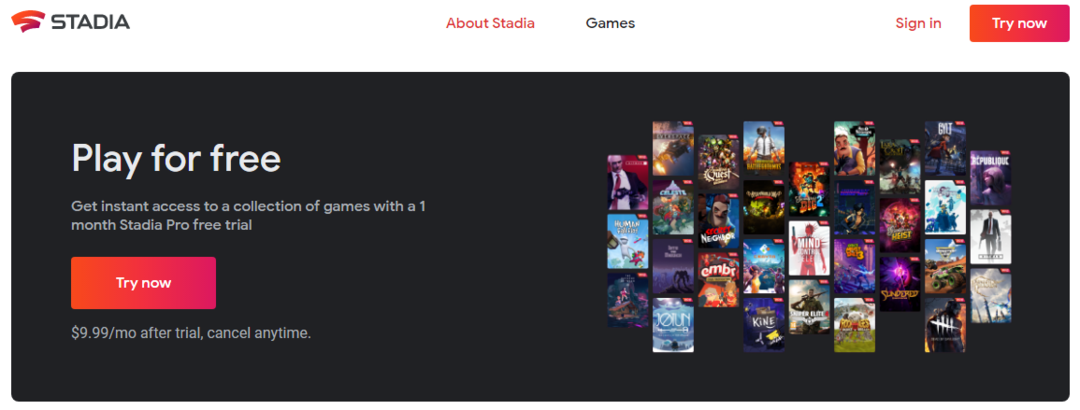
Ak chcete otestovať Stadiu, spoločnosť ponúka 30-dňovú bezplatnú skúšobnú verziu Stadia Pro. To poskytuje prístup ku knižnici dostupných hier cez Stadia. Každý mesiac pribúdajú nové hry, ktoré je možné hrať zadarmo.
Stadiu však môžete použiť aj na nákup niektorých ďalších AAA titulov, ako sú Cyberpunk 2077, Star Wars Jedi Fallen Order, Assassin’s Creed Valhalla a ďalšie. Už sme spomenuli, že Stadia Pro si budete môcť vyskúšať zadarmo na jeden mesiac. Po skončení tejto bezplatnej skúšobnej verzie môžete pokračovať v predplatnom len za 9,99 USD mesačne.
Ďalším zaujímavým aspektom Stadie je, že ju môžete použiť ako svoju „hernú konzolu“. To znamená, že si môžete kúpiť hry cez Stadia bez členstva Pro a napriek tomu ich hrať. Je to len ďalší zaujímavý aspekt trhu s cloudovými hrami a existuje veľa spôsobov, ako hrať hry, nech ste kdekoľvek.
Hrajte hry na svojom iPhone so Stadiou
Ak ste sa rozhodli, že chcete začať so Stadiou, budete musieť použiť PWA spoločnosti. Toto je tiež známe ako progresívna webová aplikácia a je to v podstate aplikácia, ktorá používa Safari ako svoju chrbticu na vašich mobilných zariadeniach. PWA sú celkom bežné, pretože je to tiež spôsob, akým môžete hrať GeForce Now na svojom iPhone alebo iPad.
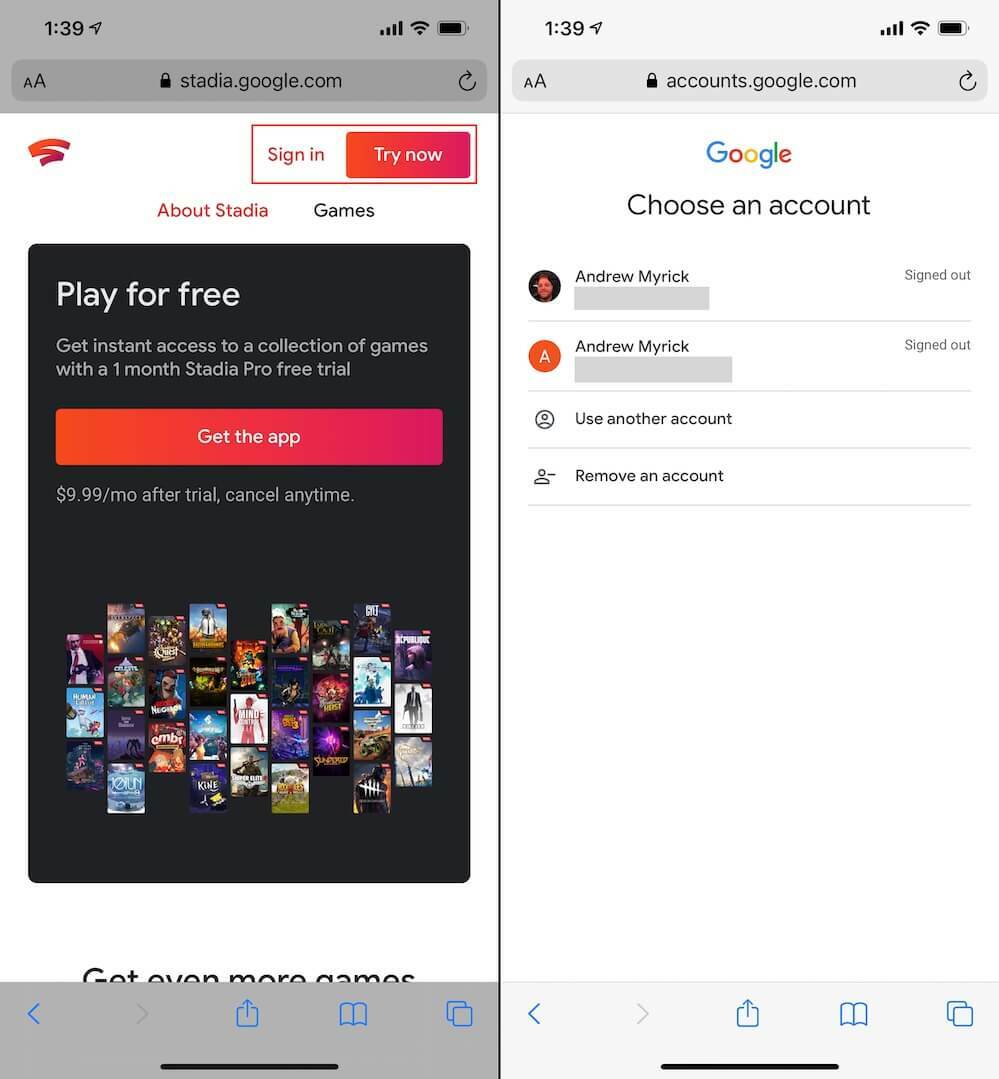
Tu je návod, ako začať so Stadiou v iPhone a iPade:
- Otvorené Safari na vašom iPhone alebo iPade.
- Prejdite na stadia.google.com.
- Prihláste sa pomocou svojho účtu Google.
- Spárujte svoj Stadia alebo iný ovládač so svojím iPhone.
- Klepnite na ikonu Domov kartu v hornej časti stránky.
- Nájdite hru, ktorú chcete hrať na Stadii.
- Klepnite na ikonu hrať tlačidlo v strede obrazovky.
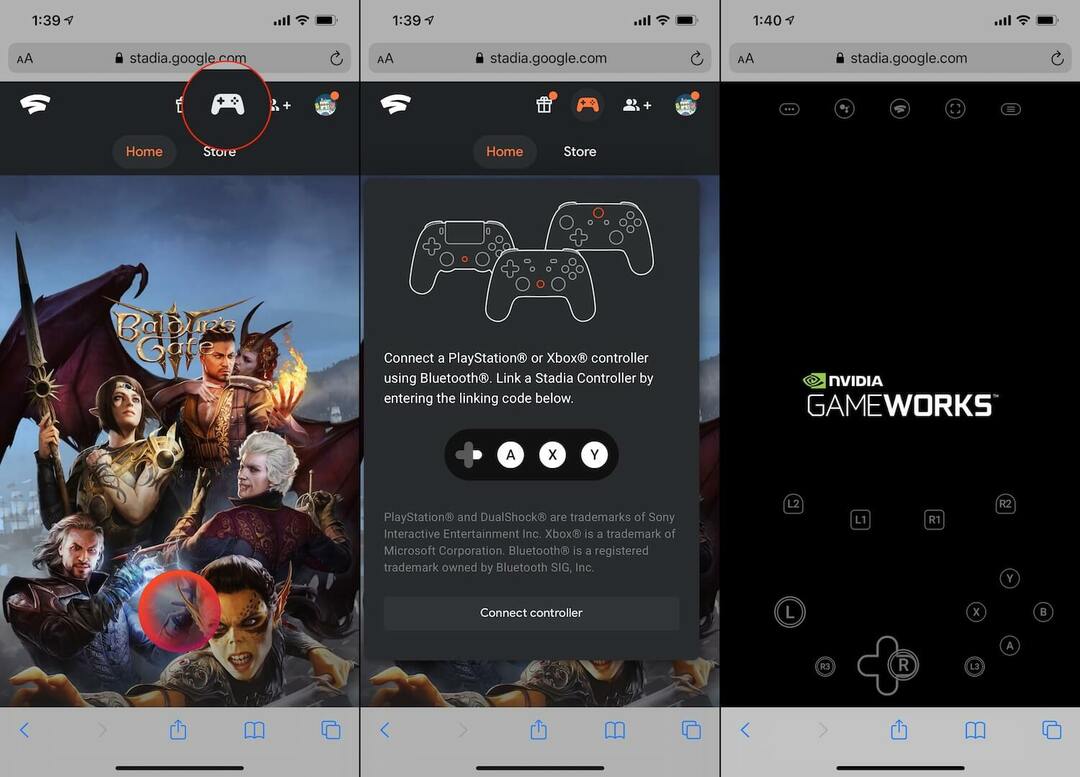
Pridajte si Stadiu na plochu a užite tak plynulejšie
Aj keď môžete pokračovať v hraní hry Stadia priamo z prehliadača, môžete si všimnúť, že aplikácia nie je skutočne zážitok na celú obrazovku. Stále sa objavujú prvky Safari, ktoré môžu brániť vášmu zážitku z prehrávania. Ale keďže ide o PWA, môžete si ho „nainštalovať“ tak, že ho pridáte na svoju domovskú obrazovku. Tu je návod, ako pridať Stadiu na plochu, aby ste získali lepší zážitok a rýchly prístup.
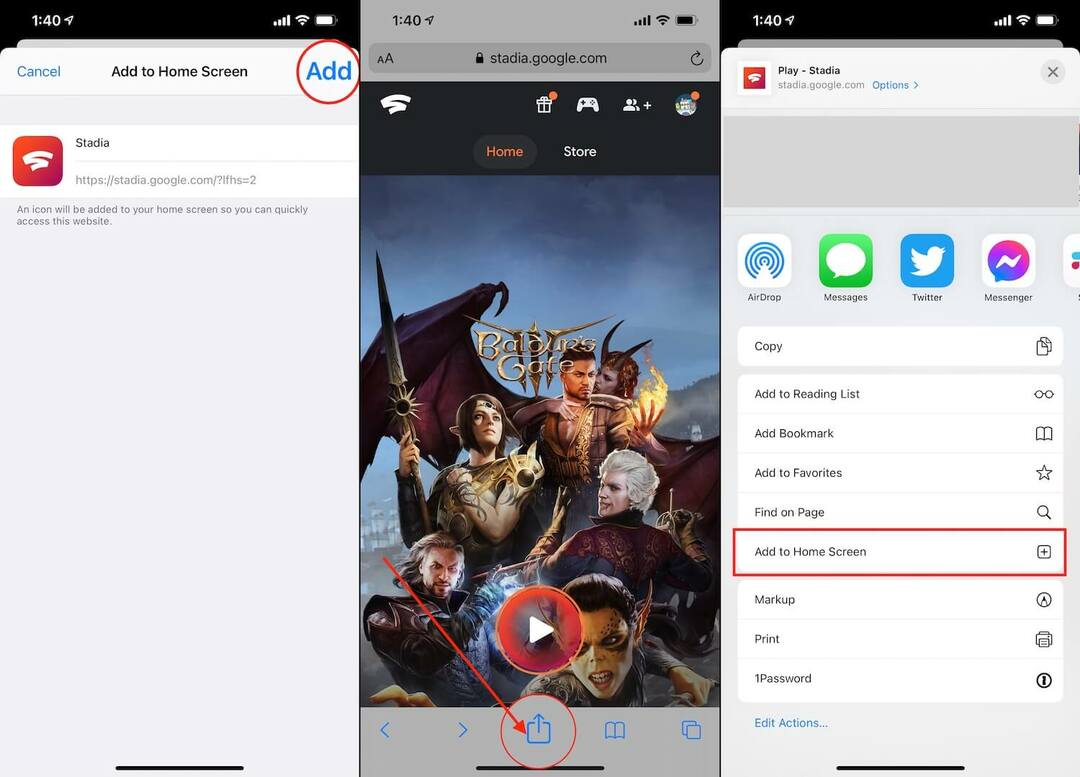
- Otvorené Safari na vašom iPhone alebo iPade.
- Prejdite na stadia.google.com.
- Klepnite na ikonu zdieľam ikonu v spodnej lište ponuky.
- V zobrazenej ponuke prejdite nadol a vyberte Pridať na domovskú obrazovku.
- Ak chcete, upravte názov.
- Klepnite na ikonu Pridať tlačidlo v pravom hornom rohu.
Aj keď ide o PWA, stále ho môžete presúvať a pridávať do priečinka Hry.
Aké ovládače fungujú so Stadiou?

Predtým, ako sa pustíte do hry Stadia, existuje niekoľko ovládačov, ktoré by ste si mali vyskúšať. Zatiaľ čo Sony a Microsoft vydali svoje konzoly novej generácie spolu s novými ovládačmi, tieto ešte nie sú certifikované na prácu so Stadiou. To neznamená, že nebudú, pretože sme videli nedávne aktualizácie prinášajúce podporu pre nový ovládač Sony DualSense. Toto sú však ovládače oficiálne podporované Stadiou.
- Ovládač Google Stadia – Toto je zrejmá odpoveď, pretože Google Stadia bola pôvodne k dispozícii iba vtedy, ak sa vám podarilo získať balík Stadia Premier. Balík obsahuje vlastný ovládač od spoločnosti Google spolu s Chromecastom Ultra na hranie hier na vašom televízore. Teraz si však môžete zakúpiť samotný ovládač.
- DualShock 4 – Nie sme tu, aby sme povedali, že DualShock 4 je lepší ako ovládač Xbox One, ale určite je to pohodlná a populárna možnosť. Navyše je na výber niekoľko rôznych farieb, ak ich nájdete za maloobchodnú cenu.
- Xbox One ovládač – Trúfli by sme si uhádnuť, že asi každý má niekde položený ovládač pre Xbox. Táto jedna z najpopulárnejších konzol a predstavenie Xbox Cloud Gaming sa zvýšilo na popularite.
Môžete použiť Razer Kishi so Stadiou?

V našom návode na hranie Cyberpunk 2077 na iPhone sme ako potenciálny ovládač odporučili Razer Kishi. Namiesto príklonu k Microsoftu alebo Sony je Razer Kishi herným ovládačom typu všetko v jednom, ktorý premení váš iPhone na mobilné herné zviera. Je teda prirodzené, že sa pýtate, či bude Kishi spolupracovať so Stadiou.
Ak chcete získať ovládač bez potreby ďalšieho držiaka, máte šťastie. Pri našom testovaní sme zistili, že Razer Kishi funguje perfektne so Stadiou na iPhone. Takže toto je skvelá a životaschopná možnosť, ktorú môžete použiť.
Spárujte ovládač s iPhonom
Kým to je Ak je to možné, v skutočnosti sa neodporúča používať pre hry dotykové ovládacie prvky na obrazovke. Preto vždy odporúčame zobrať alebo použiť náhradný ovládač pre vašu súčasnú hernú konzolu. Toto sú kroky, ktoré musíte vykonať, aby ste spárovali ovládač s iPhone alebo iPad.
- Otvorené nastavenie na vašom iPhone alebo iPade.
- Klepnite na Bluetooth.
- Zapnite ovládač podľa vlastného výberu.
- Prepnite ovládač do režimu párovania.
- Ovládač sa zobrazí pod "Iné zariadenia" z ponuky párovania Bluetooth.
- Klepnutím na ovládač ho spárujete s iPhonom alebo iPadom.
Andrew je spisovateľ na voľnej nohe, ktorý žije na východnom pobreží USA.
V priebehu rokov písal pre rôzne stránky vrátane iMore, Android Central, Phandroid a niekoľkých ďalších. Teraz trávi dni prácou pre spoločnosť HVAC, zatiaľ čo v noci pracuje ako spisovateľ na voľnej nohe.